IPアドレスでプリンターを手動追加する方法(Mac)
This document provides a detailed guide on how to configure a print server via ip address on a Mac. It assumes you have already completed the network configuration of the print server. If not, please refer to the relevant network configuration guide first.
zzz💡I重要なヒント:USBプリンターの正しい接続
プリンターのUSBケーブルをプリントサーバーに正しく接続してください。
四角いコネクタ(Bタイプ または CN36)はプリンター側に接続します。平らなコネクタ(Type-A)はプリントサーバー側に接続
この接続が正しくないと、データの送信に失敗します。
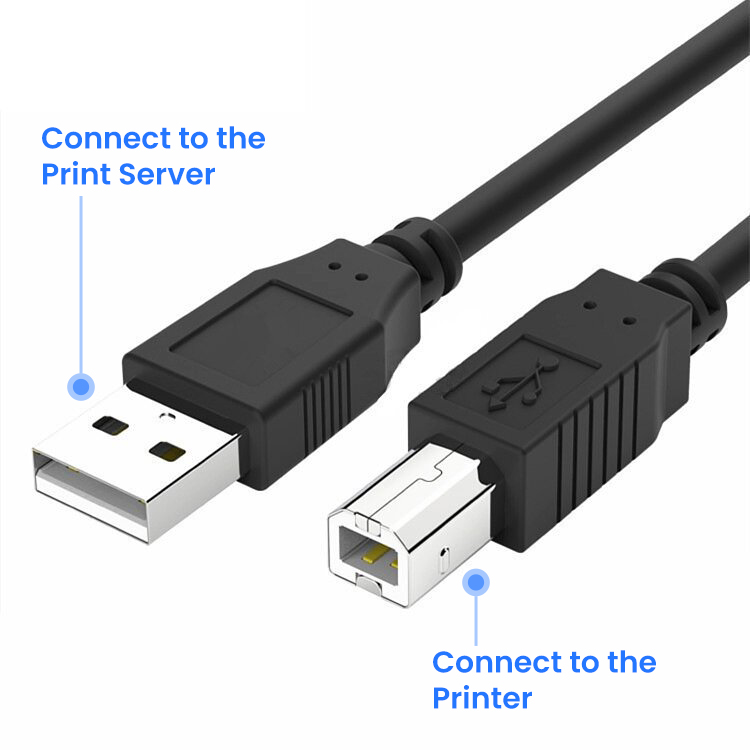

【方法1:IPアドレスで追加する】
⚠️ 事前準備: 使用するプリンタードライバーを、メーカー公式サイトから事前にダウンロードしインストールしてください。
ステップ1:Web管理ページにアクセス第 1 步:访问 Web 管理页面
ステップ①:プリントサーバーの管理画面を開く
ネットワーク設定完了後、ブラウザで以下のいずれかを入力:xiiaozet.local または 割り当てられたIPアドレス→ 管理画面にアクセス(パスワード:admin)
このページで:
- ホスト名
- IPアドレス
- 接続されているUSBポート
※Wi-Fi接続時:Wi-Fi項目のIPv4アドレスが正しいIP
※有線接続時:LAN項目のIPv4アドレスが正しいIP
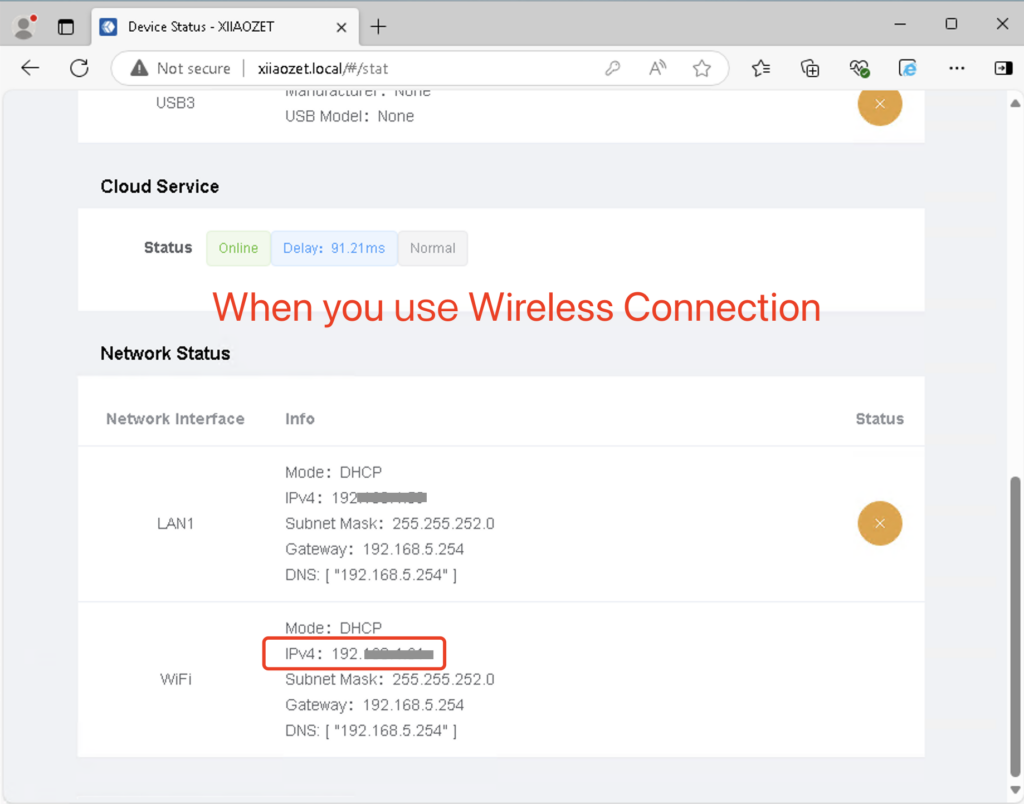
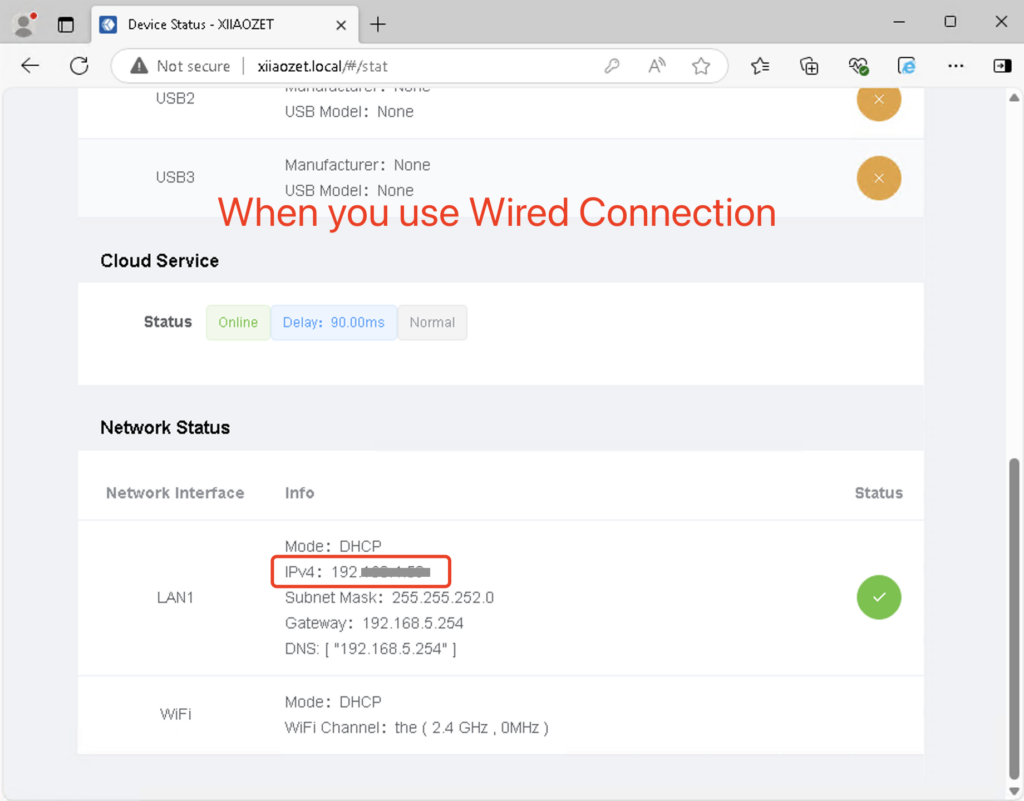
ステップ2:「プリンターとスキャナー」を開く
- 左上の Apple アイコンをクリックし、「システム環境設定」を選択します。
- 「プリンタとスキャナ」セクションを開きます。
- 左下の「プリンタ、スキャナ、またはファクスを追加」をクリックします。
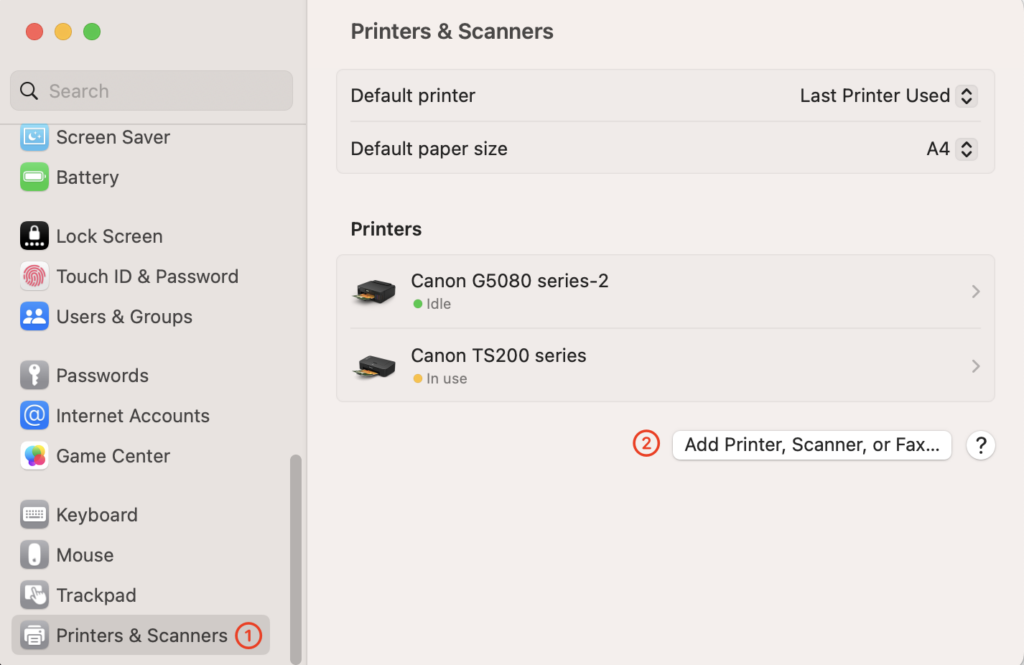
ステップ3:IPプリンターの設定
- アドレス欄にプリントサーバーの IP アドレスを入力します(例:192.168.x.xx)。
- IP アドレスは、Web 管理ページで確認できます(ステップ 1 を参照してください)。
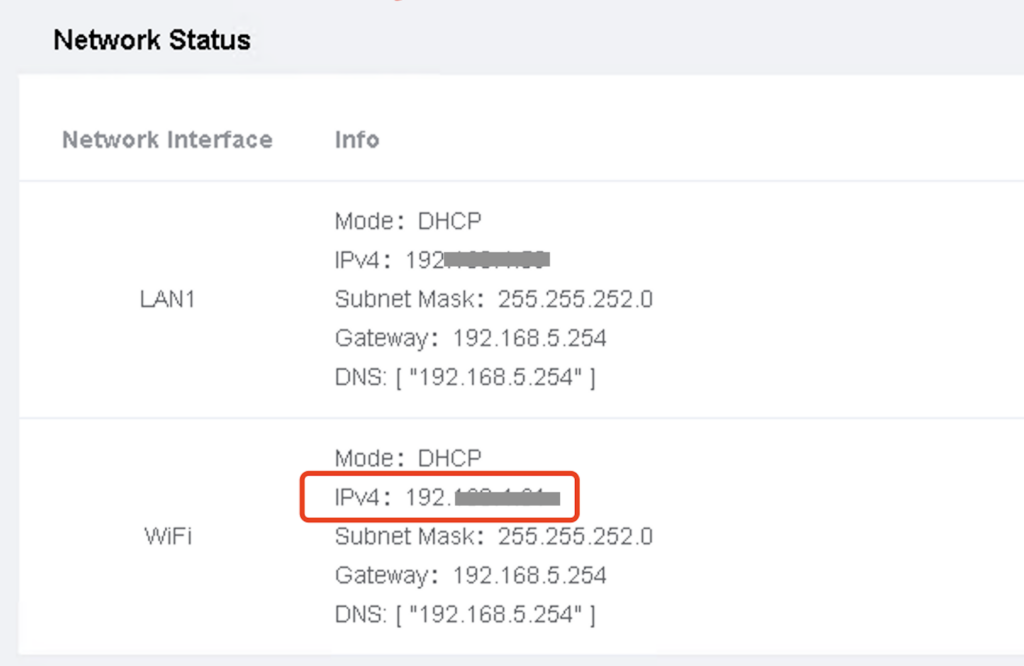
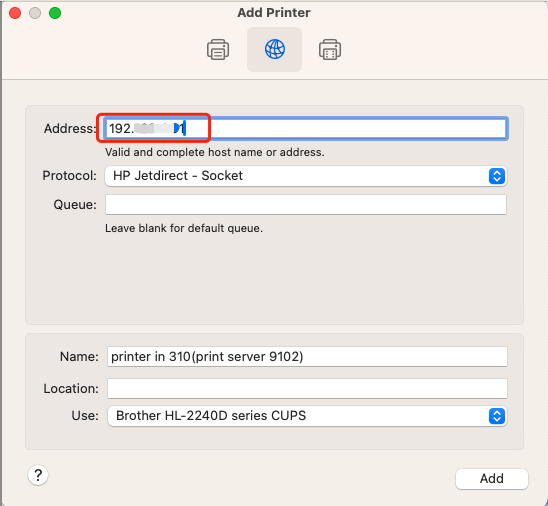
注意:LK300W および LK300EW モデルの場合は、正しいポート番号を使用してください。
LK300W や LK300EW のようなモデルでは、Web 管理ページに従ってポートの割り当てが正しいことを確認してください。
- USB1:9100(例:192.168.x.xx:9100)
- USB2:9101(例:192.168.x.xx:9101)
- USB3:9102(例:192.168.x.xx:9102)
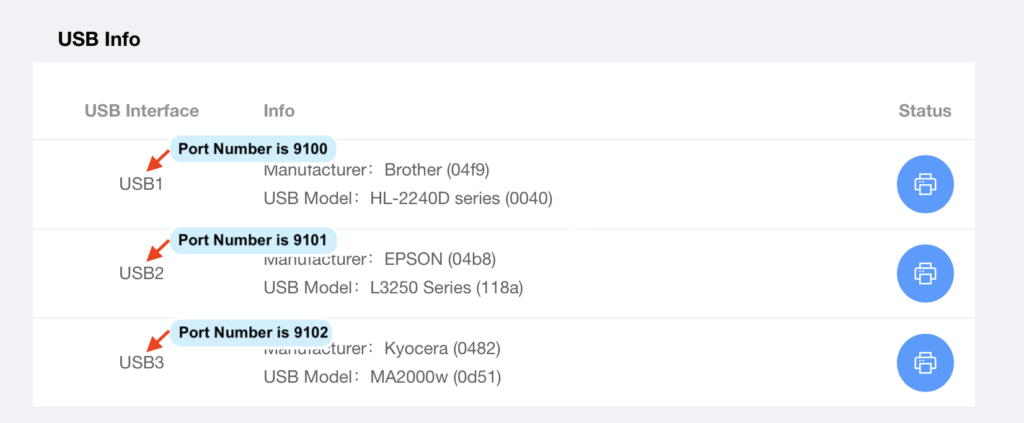
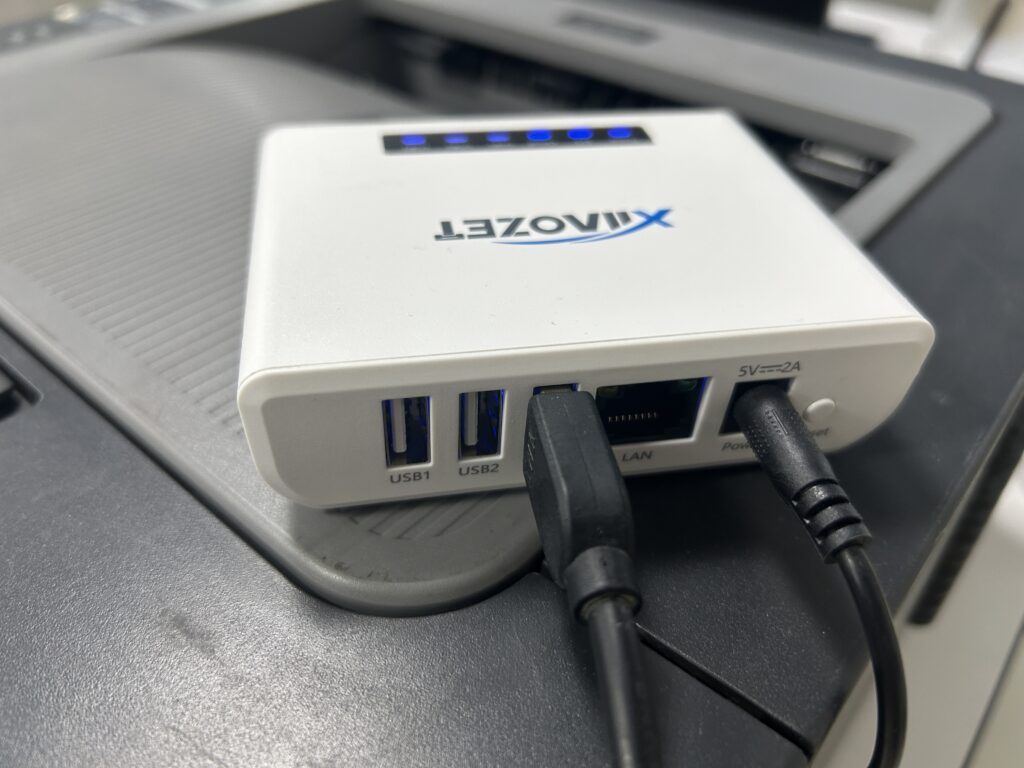
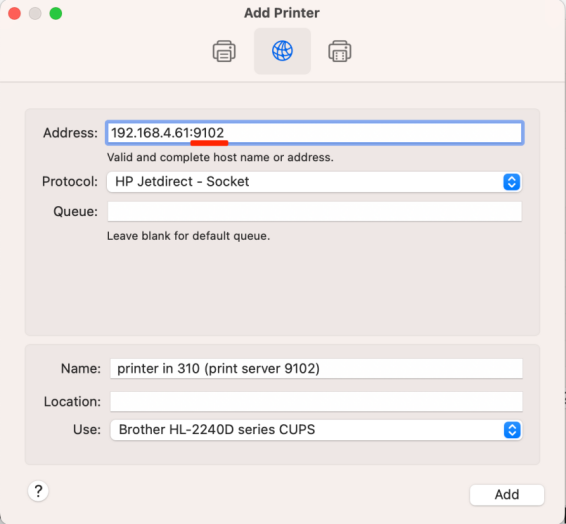
- 「プロトコル」ドロップダウンメニューから「HP Jetdirect – Socket」を選択します。
- 注意: 印刷ジョブを誤って別のプリンターに送信しないよう、プリンター名に「print server」などを含めて名前を変更することをおすすめします。
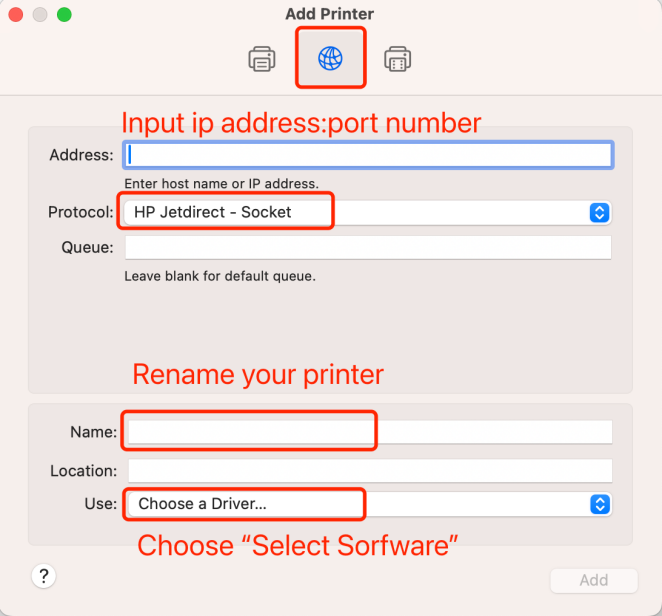
ステップ4:ドライバーを選択
- 「ソフトウェアを選択…」をクリックして、該当するプリンタードライバーを選択してください。該当するドライバーが表示されない場合は、プリンターメーカーの公式サイトからダウンロードしてインストールしてください。
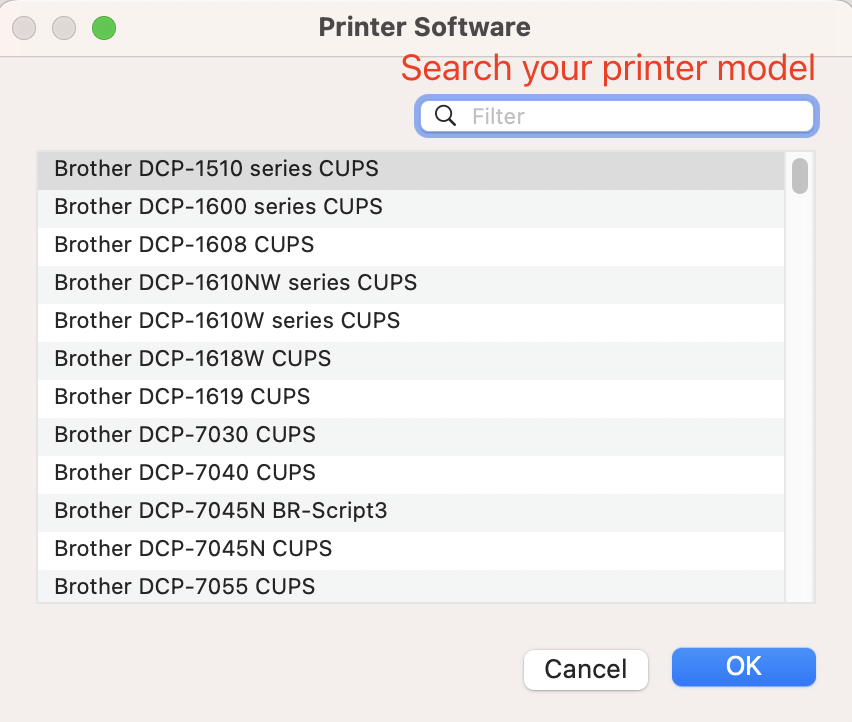
例:Brother(ブラザー)プリンターの場合:
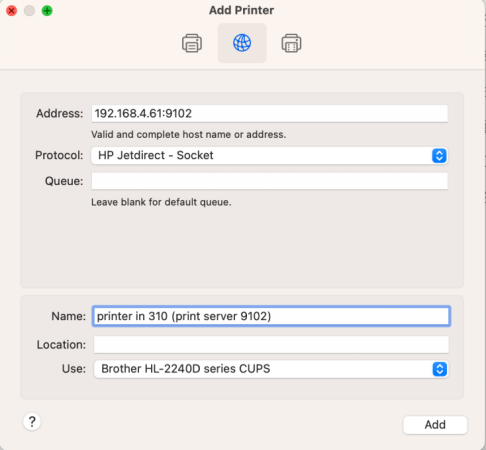
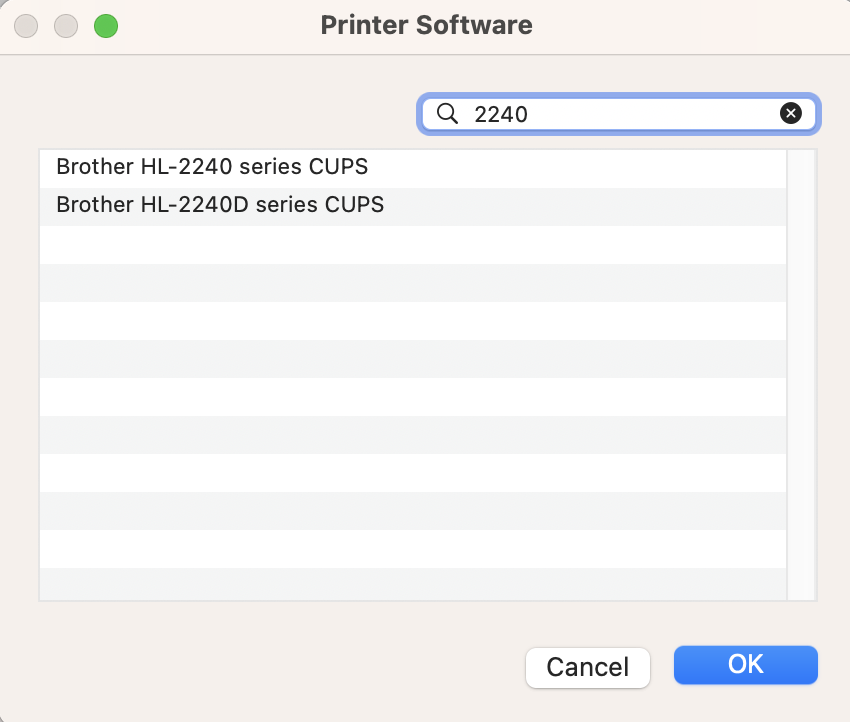
重要:以下の3点がすべて正しいことを確認してください:
✔ 正しいIPアドレス
✔ 正しいポート番号
✔ 適切なプリンタードライバー
これら3つの設定がすべて正しく行われていないと、プリンターは正常に動作しません。
ステップ5:追加&テスト
「追加」をクリック → 印刷リストに追加されます。印刷ジョブを送るときは追加したプリンター名を必ず選んでください。
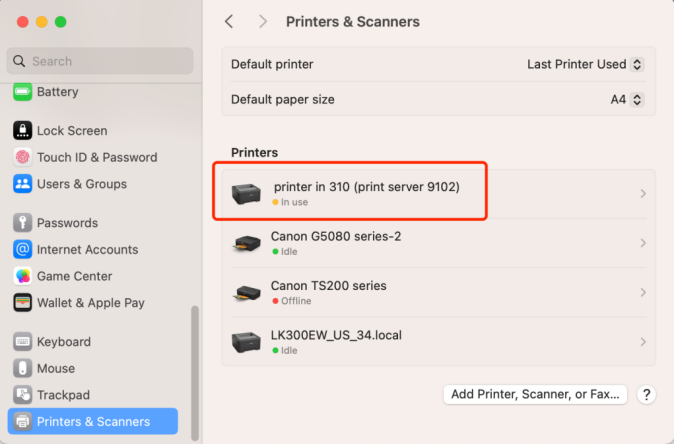
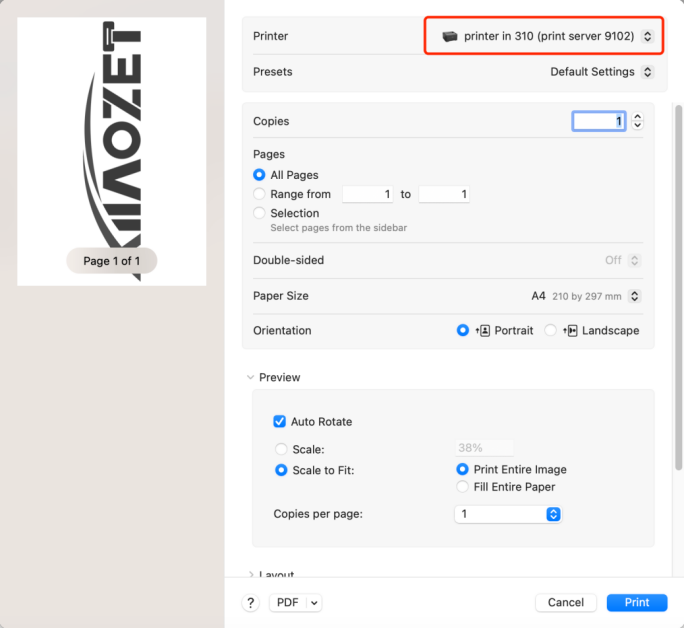
⚠️ よくあるトラブルと対処
- ドライバーが見つからない場合:
- ドライバーがインストールされていないことが原因です。プリンターメーカーの公式サイトからドライバーを入手してください。
- LK100EW / LK300EW モデル:プリンターを追加しても印刷できない場合は、「仮想USB接続ツール」をご利用ください。クリックしてチュートリアルをご覧ください。
- プリンターが印刷されない、または何も表示されない場合:ポート番号(USB1=9100 / USB2=9101 / USB3=9102)が誤って入力されている可能性があります。該当する設定を削除してから、プリンターを再度追加してください。
- 「プリンターが見つかりません」エラー:ターミナルで ping hostname.local コマンドを実行し、通信が正常かどうかを確認してください。同時に、アドレスバーにアンダースコアと .local 文字が含まれているかどうかも確認してください。
- いずれの場合も:Mac がプリントサーバーと同じネットワークに接続されていることを確認してください。
- Canon / Epson プリンターで印刷できない場合: システム環境設定 → プリンターとスキャナー → Epson プリンター → オプションとサプライ → 「双方向通信」をオフにします。
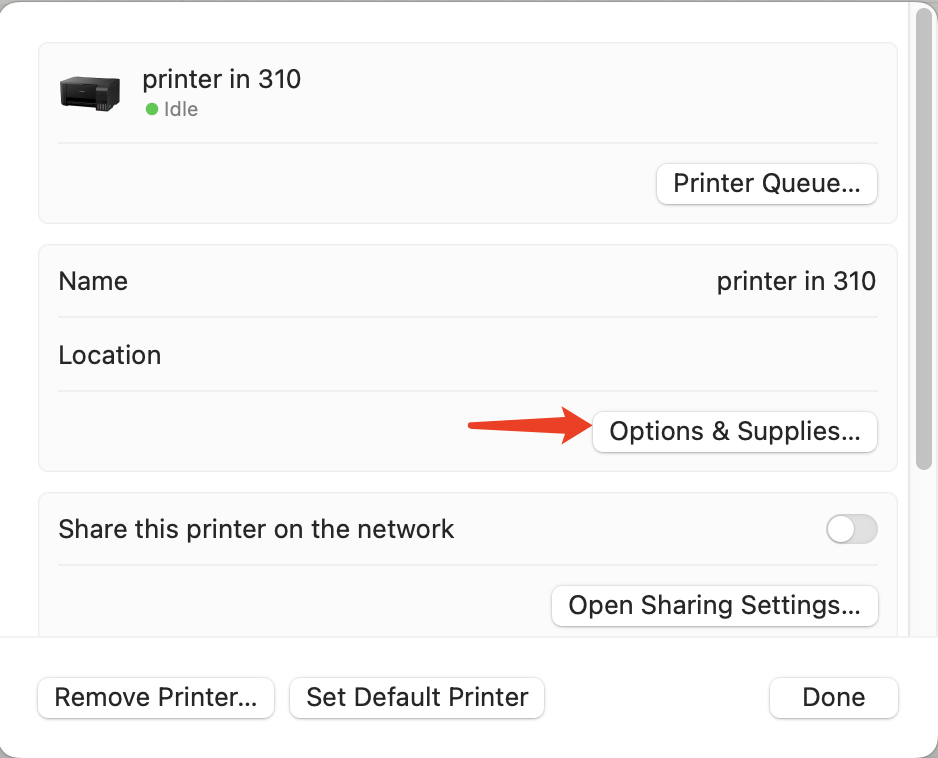
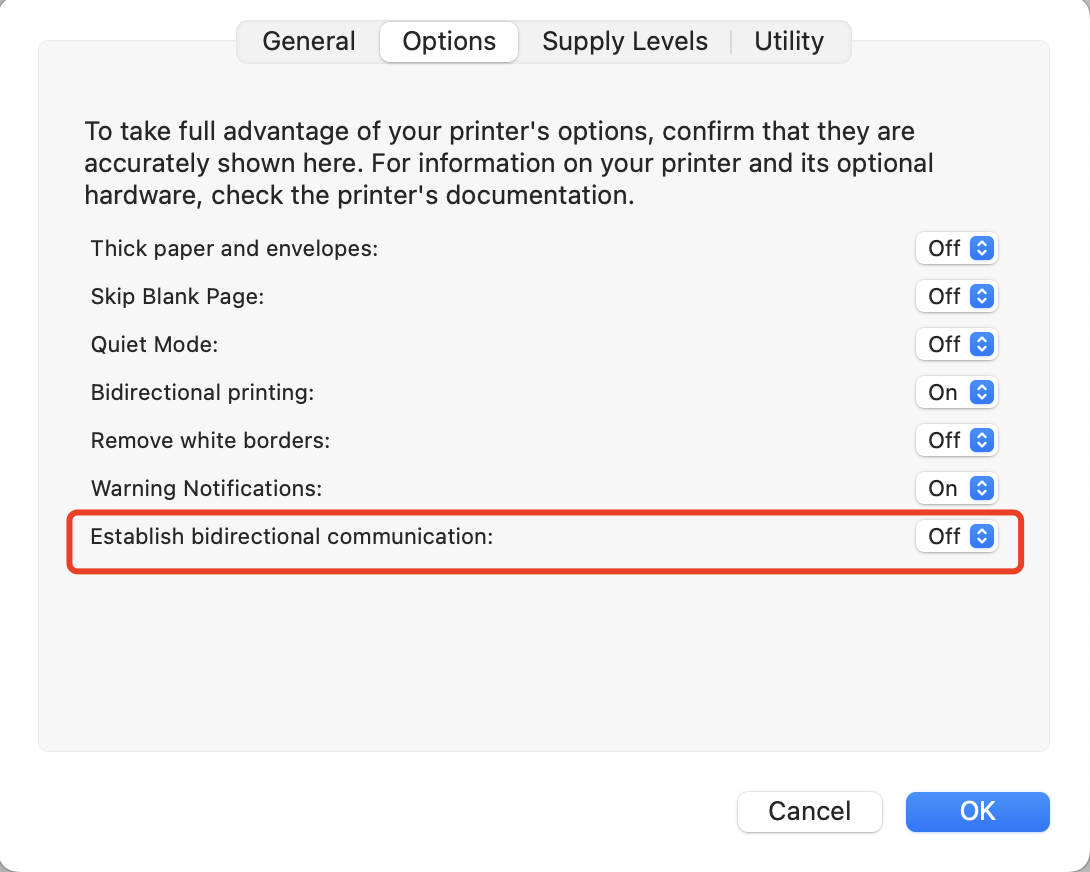
- 問題が解決しない場合は、エラーメッセージのスクリーンショットと簡単な状況の説明を添えて、下記メールアドレスまでご連絡ください:
- 📧 support@xiiaozet.net
- または、画面右側の チャットボックス からも直接お問い合わせいただけます。
- 当社の技術サポートチームは、通常 12時間以内にご返信いたします。
